متوقف کردن پرش صفحه در گوگل کروم
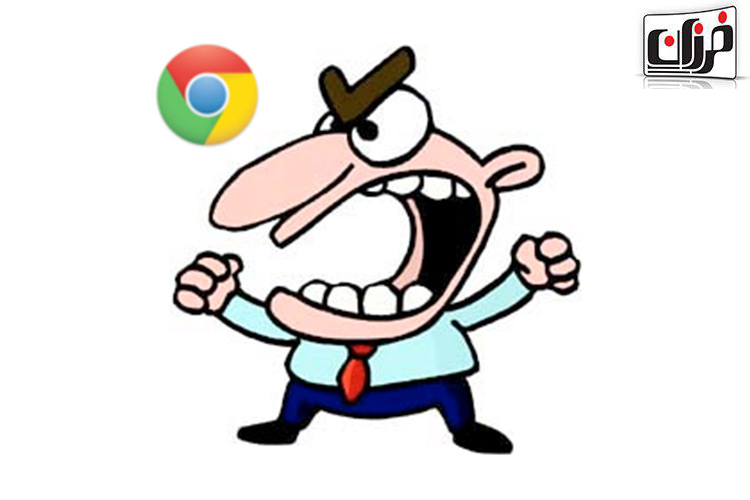
چگونه پرش صفحه وب در گوگل کروم را متوقف کنید؟
پرش صفحه در هنگام بارگذاری تصاویر بزرگ و تبلیغات در پسزمینهی مرورگر در مرورگر های وب که در راس آنها کروم قرار دارد ، یکی از آزار دهنده ترین مسائل برای کاربران اینترنت می باشد. در این پست گروه آموزشی فرزان برای رفع این مشکل آموزشی برای شما عزیزان در نظر گرفته است. پرش صفحهی وب هنگام بارگذاری تصاویر بزرگ و تبلیغات در پسزمینهی مرورگرها جزو آزاردهندهترین قابلیتهای آنها محسوب میشود. میزان این مشکل در مرورگر کروم گوگل به دلیل محبوبیت بالای آن میان کاربران، به مراتب بیشتر از مرورگرهای دیگر حس میشود.
احتمالابرای شما هم بارها این اتفاق افتاده است; به این صورت که در گوشی هوشمند خود وارد مرورگر شده و صفحهی وبی را که میتواند دارای اطلاعات مفید فراوانی باشد باز میکنید. سپس در موقعی که در حال مرور آن صفحه وب می باشید ناگهان تصاویر و تبلیغات از راه میرسند و باعث جابهجایی بخشی از صفحه که در حال مطالعهی آن بودید میشود که باعث به هم خوردن تمرکز شما خواهد شد! که این موضوع اصلا جالب نیست.
خوشبختانه گوگل کروم برای رفع این مشکلات قابلیتی به وسیلهی ویژگی Scroll Anchoring فراهم کرده است. برای فعال کردن ویژگی Scroll Anchoring ، شما نیازمند نسخهی ۵۱ از مرورگر کروم خواهید بود. اگر جزو کاربرانی هستید که نرمافزارهای خود را بروز نگه میدارند، قطعا آمادهی انجام این راهکار هستید!
آموزش متوقف کردن پرش صفحه در گوگل کروم با ۴ گام ساده
شما میتوانید برای اطلاع از نسخهی مرورگر کروم خود پس از اجرای آن بر روی منوی سه نقطهی عمودی ضربه زده و به بخش Settings مراجعه کنید. سپس باید گزینهی About Chrome واقع در پایین صفحه را لمس کنید و از ورژن گوگل کروم خود با خبر شوید. اگر نسخهی ۵۱ مرورگر کروم یا نسخههای بروزتر آن بر روی سیستم شما نصب است و تمایل زیادی به متوقف کردن پرشهای آزار دهندهی صفحه را دارید، ادامهی مقاله را برای فعال کردن ویژگی Scroll Anchoring دنبال کنید.
گام اول رفع پرش صفحه در گوگل کروم
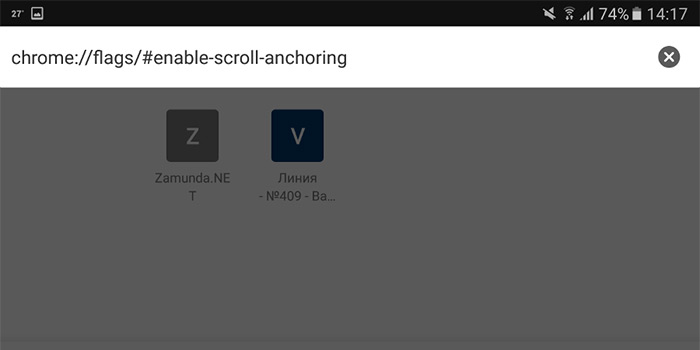
برای شروع کار مرورگر کروم را اجرا کرده و عبارت “chrome://flags/#enable-scroll-anchoring” را در جعبهی جستجو تایپ کنید. در انتها دکمهی Go را بفشارید تا وارد صفحهی مربوطه شوید.
خوشبختانه دسترسی به منوی flags در بیشتر نسخههای گوگل کروم از جمله ویندوز، مک، لینوکس و… امکانپذیر بوده ومیتوانید همین راهکارها را در این نسخهها هم عملی کنید.
گام دوم
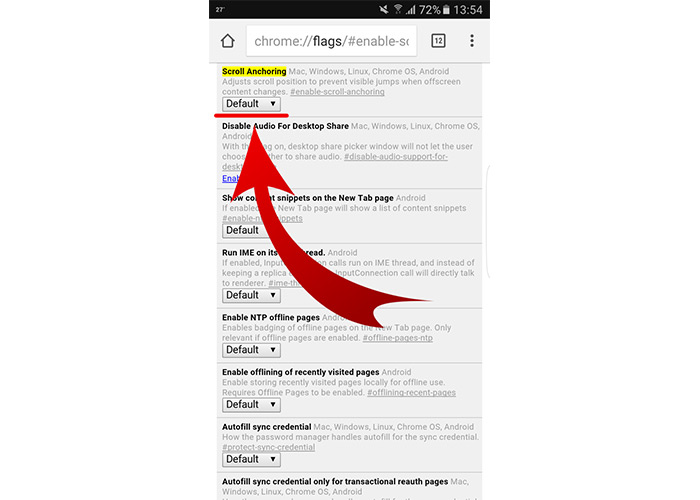
با پشت سر گذاشتن مرحلهی قبل، به منوی ایمن Flags کروم منتقل خواهید شد. اگر به نتیجهی کار خود اطمینان ندارید، بهتر است به هیچ چیزی دست نزنید! با این حال، تایپ کردن آدرس یاد شده در مرحلهی قبلی به طور مستقیم شما را به بخش فعال کردن Scroll Anchoring خواهد برد. فقط کافی است که بر روی گزینهی Default ضربه بزنید.
گام سوم
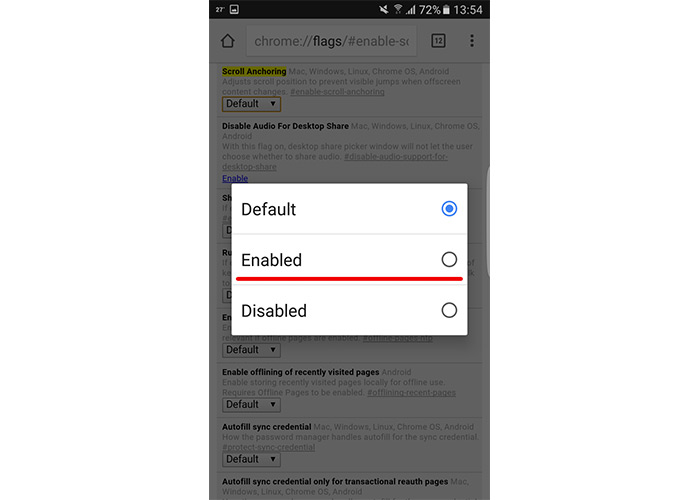
پنجرهای فرعی (pop-up) نمایان خواهد شد که امکان تغییر تنظیمات را برای شما فراهم میکند. اگر مثل ما تمایل به فعال کردن قابلیت Scroll Anchoring را دارید، روی enable ضربه بزنید.
گام چهارم و پایانی به منظور توقف پرش صفحه در کروم
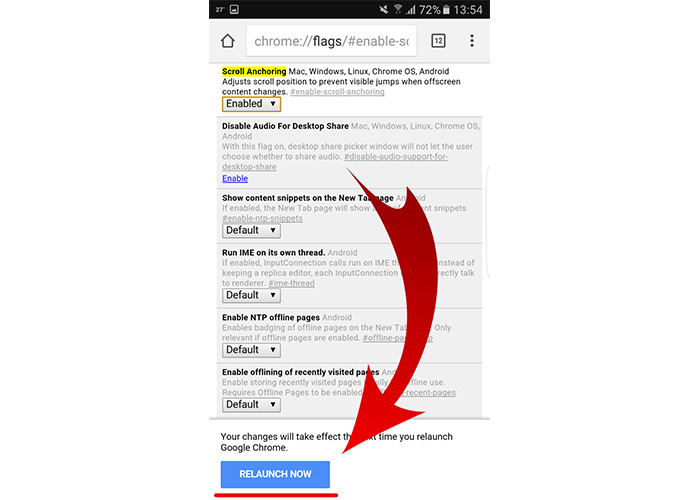
پس از انجام این کار، با پیامی در پایین صفحه مواجه خواهید شد که برای اعمال شدن اثر تنظیم انجام شده، خواستار اجرای دوبارهی مرورگر خواهد بود. روی Relaunch ضربه بزنید و از کار با مرورگر جدید خود لذت ببرید!
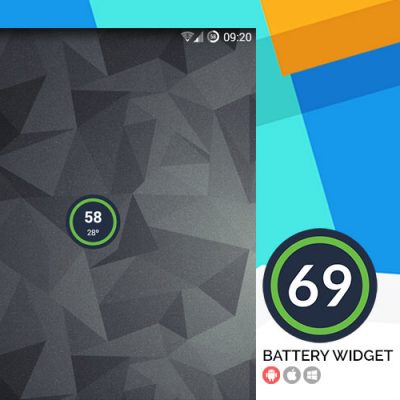

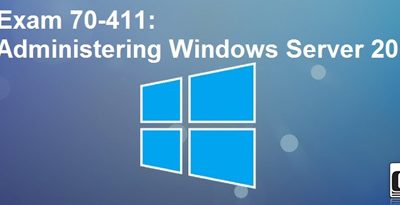
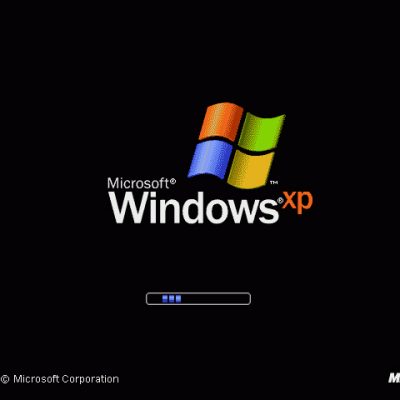
دیدگاهتان را بنویسید